Как посмотреть установленные сертификаты windows 10
Цифровые сертификаты — это небольшие файлы, которые содержат ряд личной и частной информации, как наши данные, учетные данные для доступа и т. п. Цифровые сертификаты используется для идентификации нас через Интернет, чтобы мы могли подтвердить свою личность и выполнять все виды запросов и Интернет-менеджменте. Когда мы устанавливаем сертификат в Windows 10, он устанавливается в защищенном разделе операционной системы, и когда приложение будет нуждаться в каком-либо сертификате, то оно будет запрашивать доступ к нему, чтобы использовать его.
Одним из наиболее распространенных применений этих сертификатов является их использование в Google Chrome. К примеру, на государственных сайтов для личного доступа к базам данным нужен сертификат. Этот сертификат вам выдает гос. сайт и его нужно будет установить. Без него вы не сможете получить доступ к базе, функциям, или даже к самому сайту. Многие приложения устанавливают собственные сертификаты для внесения изменений в оборудование. Они служат для обеспечения того, чтобы приложение было законным и надежным. Они также используются для подписи трафика, которым обмениваются серверы. Даже Windows имеет свои собственные корневые сертификаты, которые обеспечивают нормальную работу операционной системы, и такие функции, как Центр обновления Windows, можно безопасно использовать.
Когда удалять сертификаты не следует?
После окончания срока действия сертификата у его пользователя часто возникает мысль о его удалении, однако удаление ЭЦП с компьютера стоит проводить только в том случае, если компьютер готовят к продаже или собираются выкинуть. Дело в том, что сертификат ЭЦП – это документ, который может использоваться новым пользователем для подделки вашей подписи, что может привести к дальнейшим проблемам. Если вы собираетесь менять компьютер, а старый передавать кому-либо или отправлять на помойку, стоит избавиться от тех данных, которые не должны попасть в чужие руки. Удалять же сертификаты ЭЦП не стоит в следующих случаях:
- Срок действия сертификата истек. Казалось бы, раз срок его действия истек, применение сертификата невозможно, а значит, его можно удалять. Но даже сертификат с истекшим сроком годности можно использовать для расшифровки документов, где стоит ЭЦП. Тем более, что даже при получении нового сертификата на то же имя вы не сможете применить его для доступа документам, подписанных с помощью предыдущей ЭЦП.
- Сертификат ЭЦП использовался для документов с длительным сроком хранения. Если вы использовали ЭЦП для файлов, которые имеют официальный статус и должны храниться до истечения их срока годности, вместе с этими документами нужно сохранять и ЭЦП, благодаря которому они были подписаны. Он поможет получить к ним доступ. Сделать это иным образом и с другой ЭЦП, выданной на то же лицо, не получится.
Просмотр сертификатов
Если в работе с сертификатами перед вами встал вопрос о необходимости их просмотра, проверки каких-либо свойств или просто из любопытства ниже мы рассмотрим доступные для этих целей способы.
С помощью консоли управления
На клавиатуре наберите сочетание клавиш Win+R → в строку открыть введите « MMC » → Ok . Если на экран будет выведено окно контроля учетных записей нажмите кнопку « Да », тем самым дав разрешение на внесение изменений приложением.
После открытия консоли в меню Файл → выберите Добавить или удалить оснастку .

В открывшемся окне справа вы увидите список доступных оснасток. Выберите Сертификаты → нажмите кнопку Добавить .

Далее будет предложено выбрать какими сертификатами нужно управлять. Выберите « учетной записи компьютера » → Далее .

Если вы не являетесь администратором компьютера управление сертификатами можно будет осуществлять только для учетной записи пользователя под которой был выполнен вход в систему.
В следующем окне оставьте выбранным параметр «локальным компьютером» → нажмите кнопку Готово .

Вы вернетесь к окну Добавление и удаление оснасток, где в выбранных оснастках (слева) появятся Сертификаты (локальный компьютер) → нажмите Ok .

В Корне консоли разверните список каталогов. Все установленные сертификаты будут отсортированы по типам. Раскрыв нужный тип можно выполнить просмотр, экспорт, импорт или удаление сертификатов.

Диспетчер сертификатов
Для просмотра сертификатов пользователя можно воспользоваться командой certmgr.msc (сертификаты локального компьютера можно открыть командой certlm.msc ) введя ее в диалоговое окно Выполнить . После чего будет открыт диспетчер сертификатов. Для просмотра нужного типа щелкните по сертификату в левой части окна.

Internet Explorer
Запустите браузер Internet Explorer (например, найдя его через кнопку Поиск на панели задач) → щелкните по значку в виде шестеренки Сервис (или Alt+X ) → Свойства браузера.

В окне Свойств браузера перейдите ко вкладке Содержание → в разделе Сертификаты щелкните одноименную кнопку.

В открывшемся окне можно управлять установленными сертификатами (! не имея при этом прав администратора в системе). Для удобства просмотра можно отфильтровать их по назначению либо воспользоваться вкладками, группирующими сертификаты по типу.

Окно свойство браузера можно также открыть через Панель управления. Для этого откройте классическую Панель управления → Свойства браузера → Содержание → Сертификаты.
Как посмотреть сертификат ЭЦП
Для того, чтобы убедиться в правильности выбора сертификата, непосредственно перед его удалением, вы можете просмотреть сертификат, выделив его, и нажав Просмотр.

Перед вами откроется окно с конкретным сертификатом. Здесь представлена вся информация на данный сертификат.

Таким образом можно удалить сертификат ЭЦП с компьютера. Также, для того, чтобы открыть хранилище сертификатов, существует и другой способ, возможно для кого-то более удобный.
![]()
На клавиатуре нажмите (сочетание клавиш Win + R), в открывшемся окне введите certmgr.msc. Нажмите Ок.
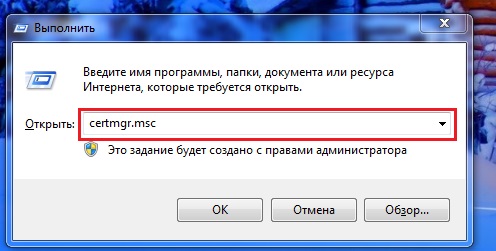
Откроется окно с сертификатами. Как и в предыдущем случае, найдите сертификат, который необходимо удалить, выделите его, нажмите правой кнопкой мыши (на нем нажмите) и выберите Удалить.

Все. Сертификат ЭЦП удален с компьютера. При все при этом, все же не лишним будет напомнить, что при удалении сертификата с компьютера, подвергаются риску некоторые более ранние документы, при шифровании которых использовалась настоящая ЭЦП.
Как правило, после удаления сертификата с такими документами работать вы уже не сможете. В этом случае, быть может, лучшим вариантом станет не удаление сертификата, но лишь скрыть его.
Удаление ЭЦП файла
Электронную подпись удаляют из файла для того, чтобы его изменить или чтобы разобраться в механизме работы ЭЦП. Для удаления можно воспользоваться простой программой FileUnsinger (https://softikbox.com/fileunsigner-11975.html). После установки и скачивания программу запускают и извлекают файлы.
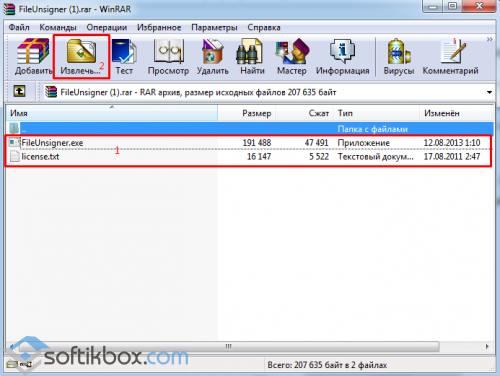
Затем нужно выбрать папку для сохранения и нажать «Ок».
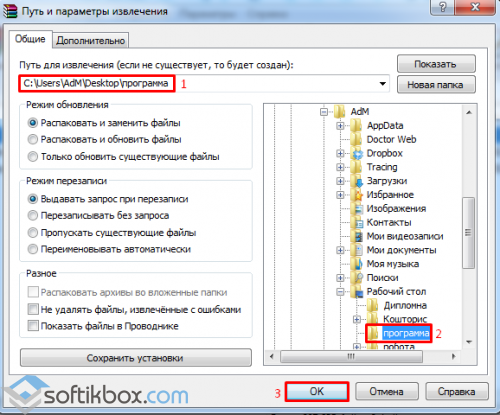
Следующий шаг — открытие документа, из которого нужно удалить подпись. На документ нажимают и перетаскивают в папку программы так, чтобы он наложился на файл FileUnsinger.
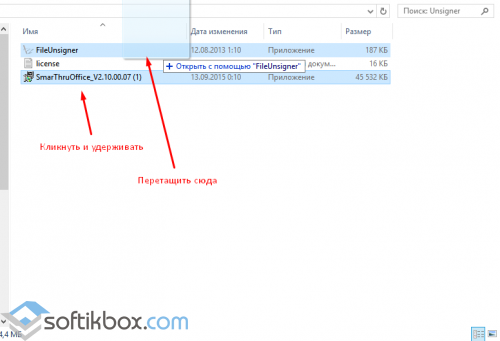
Откроется новое окно, в котором будет выдан результат об удалении подписи. Теперь можно нажать на файл.exe и «Запустить».
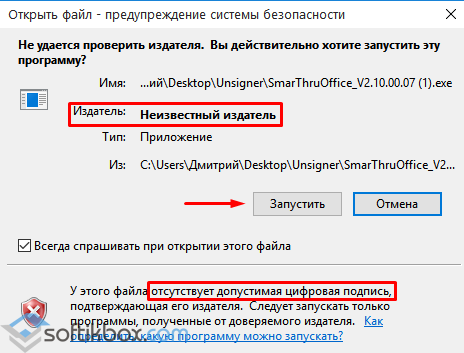
Как происходит удаление ЭЦП файла
Пользователь, который подписал файл, сможет при необходимости удалить свою ЭЦП с этого файла. Рассмотрим, как удалить ЭЦП с компьютера.
Удалить ЭЦП можно при соблюдении комплекса определенных условий:
- Пользователь имеет сочетание прав: доступа к опции под названием «ЭЦП и шифрование», просмотра РК, к которой прикреплен тот файл, ЭЦП которого удаляется, просмотра файла, подпись которого удаляется;
- Удаляемую ЭЦП сформировал удаляющий ее пользователь;
- Сертификат, с помощью которого формировалась удаляемая ЭЦП, действует в настоящий момент.
Для того, чтобы удалить ЭЦП файл, прикрепленный к РК либо РКПД, потребуется открыть раздел Файлы. Затем выделить нужный файл в списке и щелкнуть кнопку Проверить подпись, расположенную на панели инструментов, окно Файлы. В результате открывается соответствующее окно. Нужно выделить запись ЭЦП, которую хотите удалить и щелкнуть на кнопке Удалить ЭЦП. Операцию подтвердить в окне открывшегося сообщения. В итоге подпись удаляется с файла, а запись ее — из списка ЭЦП файла.
Пользователь, который подписал файл, сможет при необходимости удалить свою ЭЦП с этого файла. Рассмотрим, как удалить ЭЦП с компьютера.
Для того, чтобы удалить ЭЦП файл, прикрепленный к РК либо РКПД, потребуется открыть раздел Файлы. Затем выделить нужный файл в списке и щелкнуть кнопку Проверить подпись, расположенную на панели инструментов, окно Файлы. В результате открывается соответствующее окно. Нужно выделить запись ЭЦП, которую хотите удалить и щелкнуть на кнопке Удалить ЭЦП. Операцию подтвердить в окне открывшегося сообщения. В итоге подпись удаляется с файла, а запись ее — из списка ЭЦП файла.
Иногда появляется необходимость удалить сертификат из хранилища windows, устаревший, поврежденный или сертификат, в котором больше нет необходимости. К примеру, нужно удалить неиспользуемые сертификаты для Кабинета Налогоплательщика РК, а также портала Статистики РК либо других порталах, которые используют для входа сертификаты непосредственно из хранилища windows. Рассмотрим, как удалить старый сертификат ЭЦП.
Имеется два способа доступа к хранилищу сертификатов: через свойства Internet Explorer либо через оснастку осуществляемого управления windows.

Итак, первый способ, который позволяет удалить сертификаты (ЭЦП) пользователя. Для этого потребуется открыть Панель управления (в перационной системе windows 10 щелкнуть правой клавишей по кнопке Пуск). Далее в открывшейся Панели управления выбрать пункт Сеть и Интернет.
Далее в открывшемся окне щелкнуть по пункту Управление настройками браузера, появится окно Свойства: Интернет. Перейти на вкладку Содержание, в ней нажать на кнопку Сертификаты. В появившемся окне Сертификаты можно удалить сертификат, в котором нет необходимости.
Но существует минус в этом способе. При использовании данного способа мы видим не все сертификаты, которые установлены, и не ко всем сертификатам имеется доступ.
Для того, чтобы получить полный доступ к хранилищу сертификатов windows, используется доступ через оснастку управления. Понадобится в Командной строке или в окне Выполнить (комбинация клавиш windows R) ввести название оснастки — certmgr.msc. Эта оснастка приводит к получению полного доступа к хранилищу сертификатов windows, и к сертификатам пользователя, и к корневым центрам сертификации. Вот мы и рассмотрели, как удалить электронную подпись с компьютера.
Taxcom.su
Как отключить проверку сертификата Internet Explorer 11?
На панели «Свойства обозревателя» выберите вкладку «Содержимое», затем нажмите кнопку «Сертификаты». На панели «Сертификаты» щелкните вкладку «Доверенные корневые центры сертификации» и выберите сертификат, который хотите удалить. Чтобы удалить выделенный сертификат, нажмите кнопку «Удалить».
Как обойти предупреждение об истечении срока действия сертификата?
2 ответа. Если вы перейдете в Инструменты -> Свойства обозревателя, вкладка «Дополнительно» и прокрутите вниз, вы найдете параметр «Предупреждать о несоответствии адреса сертификата», который можно отключить; изменение вступит в силу после перезапуска IE и должно помешать браузеру жаловаться на сертификат.
Как отключить проверку сертификата?
Чтобы отключить проверку сертификатов сервера в Windows 7:
- Перейдите в Панель управления> Центр управления сетями и общим доступом> Управление беспроводными сетями. …
- Щелкните правой кнопкой мыши нужную сеть и выберите «Свойства».
- На вкладке «Безопасность» нажмите «Настройки».
- Вверху снимите флажок Проверить сертификат сервера.
Как удалить проблему с сертификатом безопасности этого веб-сайта?
Чтобы проверить это и отключить эту опцию, вам необходимо:
- Щелкните правой кнопкой мыши клавишу Windows и откройте панель управления.
- Выберите Свойства обозревателя и откройте вкладку Дополнительно.
- Найдите раздел «Безопасность» и откройте его.
- Найдите параметр Предупреждать о несоответствии адреса сертификата и снимите флажок.
- Нажмите Применить и ОК, чтобы сохранить изменения.
- Наконец, перезагрузите компьютер.
Что будет, если я удалю все сертификаты?
Удаление всех учетных данных приведет к удалению как установленного вами сертификата, так и сертификатов, добавленных вашим устройством. … Щелкните доверенные учетные данные, чтобы просмотреть установленные на устройстве сертификаты и учетные данные пользователя, чтобы увидеть те, которые были установлены вами.
Почему я продолжаю получать ошибки сертификата?
Вы когда-нибудь видели эту ошибку: сертификату безопасности сайта не доверяют! Эта непонятная ошибка означает, что Windows не настроена на доверие сертификатам с веб-сайта, к которому вы пытаетесь получить доступ. …
Как исправить ошибку сертификата безопасности?
Как исправить ошибку сертификата SSL
- Диагностируйте проблему с помощью онлайн-инструмента.
- Установите промежуточный сертификат на свой веб-сервер.
- Создайте новый запрос на подпись сертификата.
- Перейдите на выделенный IP-адрес.
- Получите подстановочный SSL-сертификат.
- Измените все URL-адреса на HTTPS.
- Обновите свой сертификат SSL.
Что произойдет, если срок действия сертификата безопасности истек?
Если вы разрешите срок действия сертификата, он станет недействительным, и вы больше не сможете выполнять безопасные транзакции на своем веб-сайте. Центр сертификации (ЦС) предложит вам обновить сертификат SSL до истечения срока его действия.
Как вручную продолжить работу с небезопасным подключением?
Как исправить ошибку «Ваше соединение не является частным»
- Попробуйте перезагрузить страницу.
- Продолжить вручную (небезопасно)
- Вы в кафе или в аэропорту?
- Проверьте часы вашего компьютера.
- Попробуйте в режиме инкогнито.
- Очистите кеш браузера и файлы cookie.
- Попробуйте очистить состояние SSL на вашем компьютере.
- Сменить DNS-серверы.
Почему у меня появляются ошибки сертификата на всех сайтах?
Ошибки сертификата возникают, когда есть проблема с сертификатом или с использованием сертификата сервером. Internet Explorer может помочь защитить вашу информацию, предупреждая вас об ошибках сертификата. … 2) Какая у вас версия Internet Explorer?
Как отключить проверку отзыва сертификата в Chrome?
Отключить предупреждение системы безопасности
- Откройте «Выполнить» и введите inetcpl.cpl. Нажмите Ввод.
- Отобразится экран свойств Интернета.
- Перейдите на вкладку Advanced.
- Теперь снимите флажки «Проверить отзыв сертификата издателя» и «Проверить отзыв сертификата сервера».
Как доверять сертификату безопасности в Internet Explorer 11?
- Перейдите на веб-сайт, сертификату которого вы хотите доверять. …
- Щелкните Продолжить на этом веб-сайте (не рекомендуется).
- Щелкните Инструменты> Свойства обозревателя> Безопасность> Надежные сайты> Сайты. …
- Обновить текущую страницу. …
- Щелкните Продолжить на этом веб-сайте (не рекомендуется).
Почему сертификат безопасности продолжает появляться?
Сертификат предупреждения системы безопасности Windows появится, когда сайт или издатель не заслуживают доверия, или когда программное обеспечение в вашем браузере не имеет последней информации, необходимой для чтения сертификата безопасности.
Восстановление удаленного сертификата ЭП
В электронной подписи хранятся конфиденциальные данные пользователя. Так как они нуждаются в защите, то сертификаты при удалении полностью стираются из памяти минуя корзину.
Восстановлению обычными программами она не подлежит. Это сделано для того, чтобы данные пользователя были в сохранности и защищены от мошеннических действий.
Восстановлению подлежит только открытая часть сертификата ЭЦП, которая хранилась вместе с закрытым ключом в одном контейнере. Например, при удалении сертификата через браузер удаляется только открытая часть, а закрытая продолжает храниться на носителе. Поэтому, если вы ее случайно удалили, то воспользовавшись программой КриптоПро есть возможность его восстановить.
Закрытый ключ ЭЦП восстановить нельзя. Его можно заново установить на компьютер, если сохранили копию закрытого ключа и сертификата на съемном или другом носителе.
Если вы случайно удалили закрытую часть ключа и не имеете его копию, то нужно будет обратить в удостоверяющий центр и заказать перевыпуск или получить новый сертификат. Стоит учесть, что при помощи нового или перевыпущенного сертификата открыть ранее подписанные документы не получится.












